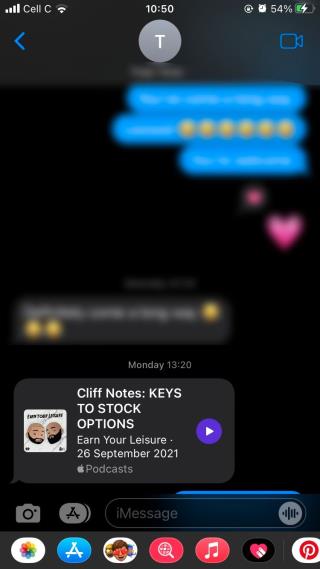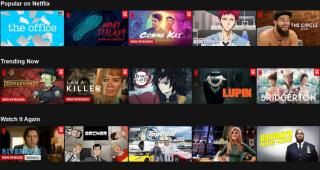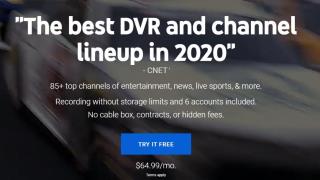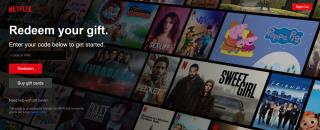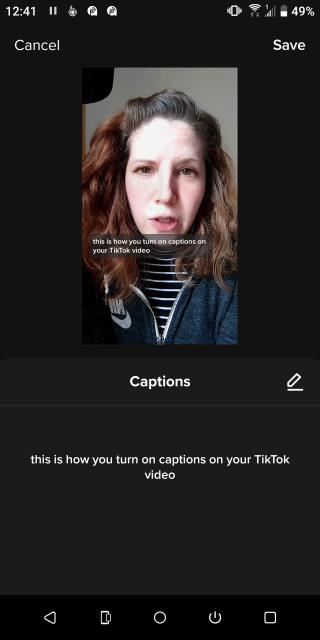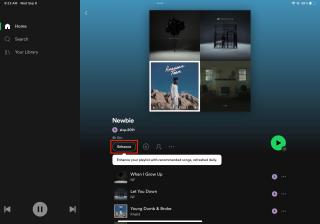Cum să vizionezi Netflix cu sunet spațial pe iOS

Datorită funcției audio spațiale a iPhone-ului, care creează o experiență de sunet surround la 360 de grade, puteți viziona Netflix într-un mod mai captivant.

Amazon Kindle este un lucru minunat. Este perfect pentru orice, de la călătorii departe la naveta zilnică și vă oferă posibilitatea de a deține mii de romane, biografii și multe altele fără a consuma spațiu fizic. În plus, poți chiar să partajezi cărțile tale Kindle cu familia și prietenii.
Tot ce trebuie să faceți este să configurați o bibliotecă de familie în contul dvs. Amazon, care este unul dintre avantajele înființării unei gospodării Amazon. În acest articol, vă vom explica cum să configurați și să utilizați Biblioteca de familie, permițându-vă să partajați cărțile dvs. Kindle cu alți membri ai gospodăriei dvs.
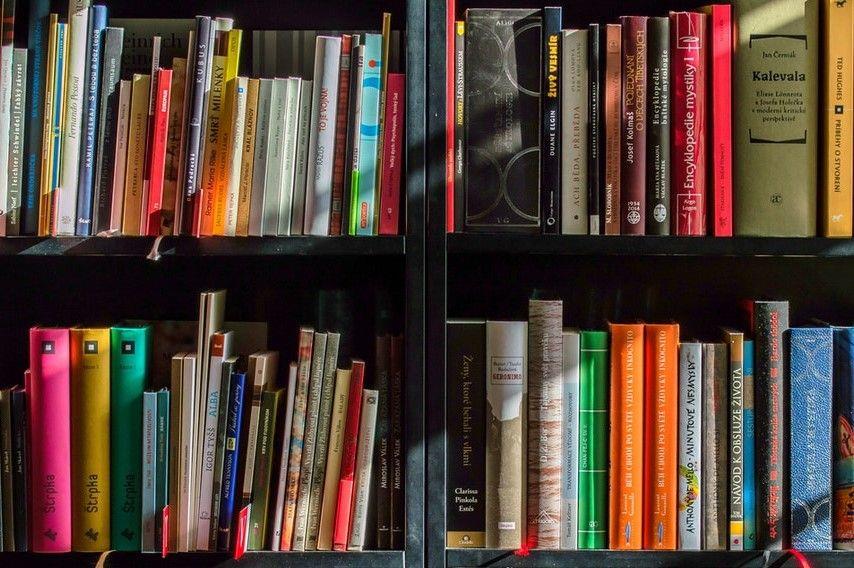
Am detaliat anterior cum să împrumuți gratuit cărți Kindle prietenilor , ceea ce este un avantaj clar al menținerii unui cont Amazon.
Cu toate acestea, aceasta vine cu câteva probleme minore. Puteți partaja fiecare carte doar pentru o perioadă de două săptămâni și fiecare carte poate fi împrumutată o singură dată. Împrumutarea unei cărți trebuie să fie confirmată de către destinatar prin e-mail și nu puteți citi cartea pe care a împrumutat-o cât timp este încă în posesia lor.
Biblioteca de familie elimină toate acestea. Nu numai că oferă unui alt adult, precum și până la patru copii, acces complet și nerestricționat la achizițiile tale de cărți electronice, dar nu există absolut nicio limită de câte ori altcineva poate citi ceea ce se află în colecția ta.
Partenerul tău poate citi acel bestseller despre care ai vorbit de zile întregi. Copiii pot citi poveștile tale preferate din copilărie. Puteți chiar să citiți aceeași carte în același timp cu altcineva, așa că este perfectă pentru cluburile de carte de familie!
O bibliotecă de familie funcționează și în ambele sensuri. Dacă celălalt adult căruia îi partajați preia un titlu nou, îl veți putea, de asemenea, să îl descărcați și să îl citiți pe propriul dispozitiv, chiar dacă nu l-a deschis încă. Este probabil cea mai bună modalitate de a împărtăși și de a construi rapid o colecție de cărți montană pe care să le luați în vacanță sau să le citiți în timp ce vă relaxați acasă.
Dacă încă simți că biblioteca ta nu este suficient de mare, chiar și atunci când partajezi cu un al doilea adult, ar putea dori să arunci o privire pe câteva site-uri utile pentru a obține mai multe de la Kindle .
Nu poți configura o bibliotecă de familie și distribui cărți electronice până când nu ai creat o casă Amazon. Pentru a afla cum să faceți acest lucru, aruncați o privire la articolul nostru care explică cum să configurați și să gestionați un cont Amazon Household .
Dacă intenționați să vă partajați biblioteca cu un alt adult, va trebui să activați partajarea conținutului. Pentru a face acest lucru, urmați acești pași:
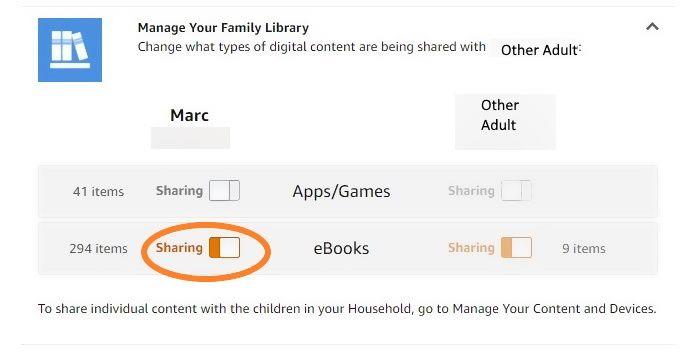
Indiferent dacă le oferiți acces la întreaga bibliotecă sau le lăsați doar să citească una sau două cărți, acest pas vă va permite să împărtășiți cărțile electronice alese cu un al doilea adult.
Este posibil să nu doriți să partajați totul din colecția dvs. Pentru a partaja cărți electronice individuale, fie că este vorba de un alt adult sau de un copil, trebuie doar să urmați pașii de mai jos.
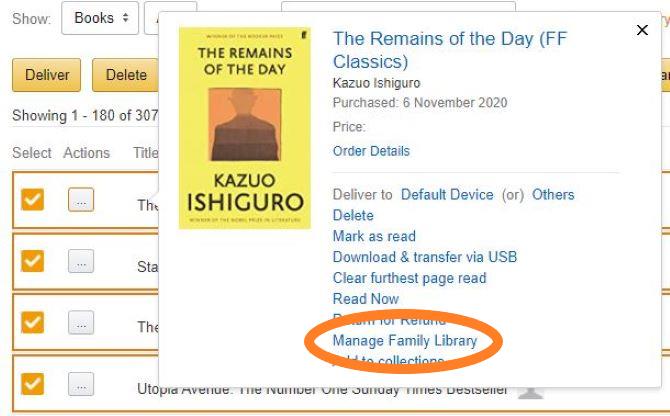
Dacă doriți să partajați mai multe cărți simultan, dar nu întreaga dvs. colecție, puteți, de asemenea, să selectați mai multe titluri folosind casetele de bifare din stânga. Apoi faceți clic pe Adăugați în bibliotecă și alegeți cui să le distribuiți.
Uneori, vei dori să-ți partajezi întreaga bibliotecă. Indiferent dacă este vorba de celălalt adult din gospodăria ta Amazon sau de un copil mai mare, acest lucru îi va oferi persoanei alese posibilitatea de a citi fiecare carte electronică pe care o deții. Pentru a partaja toate cărțile dvs. simultan, va trebui să faceți următoarele:
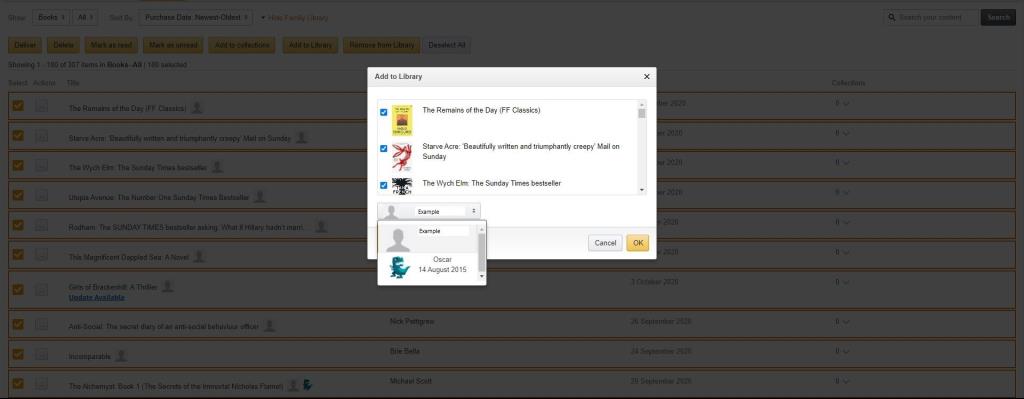
Dacă doriți să vă împărtășiți întreaga colecție deodată, nici măcar nu trebuie să vă conectați printr-un browser; totul se poate face direct prin dispozitivele Kindle. Pentru a permite unui alt adult acces la toate cărțile dvs. cu Kindle, va trebui să urmați acest proces.
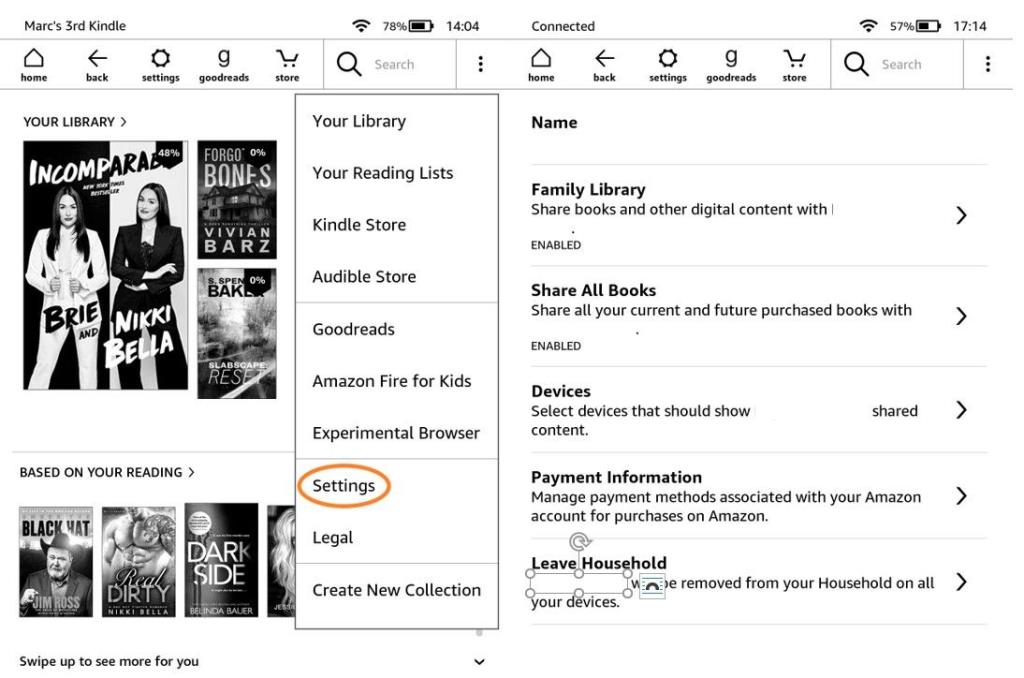
Celălalt adult va trebui să-și introducă parola pe Kindle. Acest lucru le va oferi acces la cărțile dvs. Apoi, ei vor trebui să facă aceiași pași pe dispozitivul lor, iar tu va trebui să introduci adresa ta de e-mail și parola în Kindle, astfel încât să poată împărtăși colecția cu tine.
Partajarea cărților dvs. electronice în acest fel va avea nevoie întotdeauna de cealaltă persoană să-și introducă detaliile, chiar dacă face deja parte din gospodăria dvs. Amazon.
De asemenea, puteți folosi Kindle-ul pentru a alege ce titluri să le distribuiți oricăror copii din gospodăria dvs. Amazon. Pentru a face acest lucru, mergeți mai întâi la Biblioteca casnică și familială , apoi:
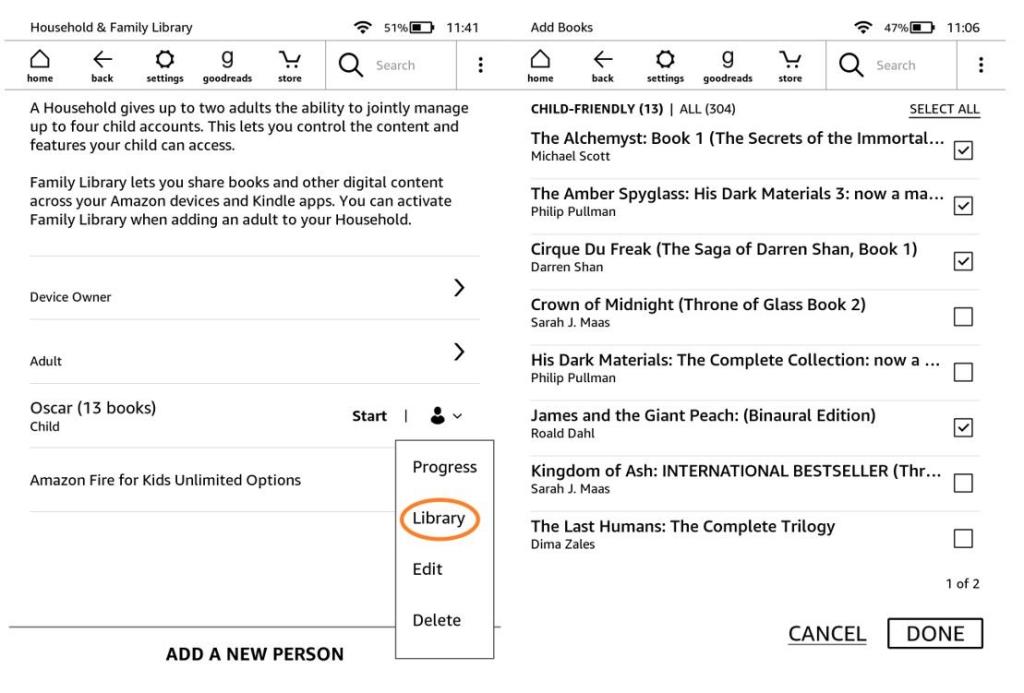
Împărtășirea colecției cu un copil este împărțită în două categorii ---Prietenesc copiilor și Toate ---deci puteți atribui doar cărțile electronice potrivite pentru copii sau puteți oferi acces deplin la tot ceea ce aveți. De asemenea, puteți alege cărțile una câte una sau le puteți selecta pe toate înainte de a confirma făcând clic pe Efectuat .
Ca și alte beneficii dintr-o gospodărie Amazon, capacitatea de a crea o bibliotecă de familie este un avantaj care vorbește de la sine. Puteți economisi bani pe termen lung, iar faptul că trebuie activat o singură dată înseamnă că este mult mai convenabil decât pur și simplu să împrumutați un titlu.
Un lucru de care trebuie să fii conștient, totuși; dacă, din orice motiv, eliminați un alt adult din gospodăria dvs. Amazon, veți pierde orice acces la colecțiile celuilalt. De asemenea, nu veți putea adăuga un alt adult timp de 180 de zile de la data la care îl eliminați, așa că nu puteți folosi acest beneficiu pentru a citi o mulțime de cărți ale oamenilor într-un interval scurt de timp.
Una peste alta, Biblioteca Amazon este o modalitate fantastică pentru familii de a se bucura de o singură colecție fără restricții.
Datorită funcției audio spațiale a iPhone-ului, care creează o experiență de sunet surround la 360 de grade, puteți viziona Netflix într-un mod mai captivant.
Apple vă personalizează experiența pe Apple Podcasturi, cu noi funcții care vă ajută să descoperiți mai multe podcasturi de care să vă bucurați. Funcțiile de recomandări personale Apple Podcasts sunt unele dintre multele care vin cu actualizarea Apple iOS 15.
Netflix este un serviciu de streaming incredibil de convenabil și unul care poate fi folosit aproape peste tot. Consolele, PC-urile, telefoanele, tabletele și televizoarele au toate propriile aplicații specifice care vă permit să vă conectați la contul Netflix și să vă bucurați de conținut . Fie în doze mici sau în exces de maraton.
De-a lungul istoriei sale lungi, Disney, ca companie, s-a schimbat alături de telespectatorii săi. Deși nu sunt evidente la momentul respectiv, există mai multe scene din filmele noastre preferate Disney care nu sunt potrivite pentru copii și, prin urmare, au fost eliminate din Disney+.
Netflix este disponibil pe orice dispozitiv aflat sub soare și care include televizorul tău inteligent. Odată ce ați configurat Netflix, ar trebui să vă amintiți detaliile și să vă mențină conectat.
Acum vă puteți bucura de experiența IMAX în timp ce vizionați filmele Marvel preferate acasă pe Disney+.
Ești un iubitor de tehnologie în căutarea de conținut nou de vizionat pe YouTube? YouTube este o platformă excelentă pentru divertisment și un loc minunat pentru a obține informații despre subiectele pe care le găsiți interesante.
O fotografie de profil YouTube atrăgătoare le poate oferi altor utilizatori YouTube o primă impresie grozavă despre tine. De asemenea, poate atrage potențiali abonați și spectatori activi către canalul dvs.
Conform celor mai recente date, gospodăria americană medie plătește acum mai mult de 200 de dolari/lună pentru televiziunea prin cablu.
Netflix este accesibil în comparație cu alte servicii de streaming, dar costul total poate deveni prea mare în timp. Pentru a remedia acest lucru, puteți profita de cardurile cadou și codurile promoționale cu câțiva pași simpli. Vă putem spune exact cum.
Dacă ești nou în TikTok, numărul de funcții pe care le oferă aplicația poate părea intimidant. De exemplu, atunci când creați un videoclip, puteți adăuga melodii diferite, puteți utiliza o varietate de filtre, puteți combina două videoclipuri și multe altele.
Dacă ești un fan de wrestling, probabil că te străduiești să nu pierzi niciodată un spectacol. Dar, dincolo de urmărirea fiecărui eveniment de lupte, s-ar putea să vrei să devii un fan mai bun, căutând mai adânc în lumea luptei.
Întrucât trăim într-o era digitală, cărțile audio au înlocuit cărțile tipărite pentru mulți. Dacă sunteți nou la cărți audio, pur și simplu, acestea sunt cărți care sunt înregistrate pentru ascultare. În loc să cumpărați o carte fizică, puteți obține o carte audio și să o ascultați oriunde v-ați afla. Cărțile audio fac citirea destul de convenabilă!
Audius nu este probabil un nume pe care l-ați mai auzit înainte. Aplicația de streaming muzical care crește exponențial a strâns milioane de dolari de la celebrități precum Nas, Katy Perry și Jason Derulo.
Când te hotărăști să vizionezi un film străin și nu înțelegi limba originală, mergi pentru versiunea subtitrată sau dublată? Vorbește cu orice pasionat de film și probabil că vor avea păreri puternice despre alegerea potrivită. Dar este unul cu adevărat mai bun decât celălalt?
În zilele noastre, puteți folosi aproape orice dispozitiv inteligent pentru a deschide și a citi fișiere și cărți electronice. Cu toate acestea, nimic nu depășește dispozitivele Kindle ca fiind dispozitivul ideal pentru a citi cărți electronice.
Un efect notabil al vremurilor în care trăim este că fiecare tehnologie sau aparat nou este acum „inteligent”. Acum avem dispozitive care sunt proiectate cu mai multe funcții decât este necesar pentru utilizarea lor inițială. Telefoanele nu acționează doar ca dispozitive de comunicare, ci și ca instrumente media și de fotografie. Ceasurile nu numai că indică ora, ci și vă urmăresc nivelul de fitness și funcționează ca dispozitive media.
Spotify a lansat o funcție care vă va ajuta să găsiți muzică nouă direct din listele dvs. de redare. Se numește Enhance și vă scanează listele de redare și adaugă melodii similare care crede că vă vor plăcea.
Oarecum surprinzător (având în vedere că este o platformă deținută de Sony), Crunchyroll a devenit brusc disponibil pentru proprietarii Xbox gratuit.
Schimbarea parolelor în mod regulat este o practică sănătoasă, și asta este valabil mai ales pentru Netflix. Contul dvs. Netflix deține informații sensibile, cum ar fi numărul dvs. de telefon și detaliile de plată.
Datorită funcției audio spațiale a iPhone-ului, care creează o experiență de sunet surround la 360 de grade, puteți viziona Netflix într-un mod mai captivant.
Apple vă personalizează experiența pe Apple Podcasturi, cu noi funcții care vă ajută să descoperiți mai multe podcasturi de care să vă bucurați. Funcțiile de recomandări personale Apple Podcasts sunt unele dintre multele care vin cu actualizarea Apple iOS 15.
Netflix este un serviciu de streaming incredibil de convenabil și unul care poate fi folosit aproape peste tot. Consolele, PC-urile, telefoanele, tabletele și televizoarele au toate propriile aplicații specifice care vă permit să vă conectați la contul Netflix și să vă bucurați de conținut . Fie în doze mici sau în exces de maraton.
De-a lungul istoriei sale lungi, Disney, ca companie, s-a schimbat alături de telespectatorii săi. Deși nu sunt evidente la momentul respectiv, există mai multe scene din filmele noastre preferate Disney care nu sunt potrivite pentru copii și, prin urmare, au fost eliminate din Disney+.
Netflix este disponibil pe orice dispozitiv aflat sub soare și care include televizorul tău inteligent. Odată ce ați configurat Netflix, ar trebui să vă amintiți detaliile și să vă mențină conectat.
Acum vă puteți bucura de experiența IMAX în timp ce vizionați filmele Marvel preferate acasă pe Disney+.
Ești un iubitor de tehnologie în căutarea de conținut nou de vizionat pe YouTube? YouTube este o platformă excelentă pentru divertisment și un loc minunat pentru a obține informații despre subiectele pe care le găsiți interesante.
O fotografie de profil YouTube atrăgătoare le poate oferi altor utilizatori YouTube o primă impresie grozavă despre tine. De asemenea, poate atrage potențiali abonați și spectatori activi către canalul dvs.
Conform celor mai recente date, gospodăria americană medie plătește acum mai mult de 200 de dolari/lună pentru televiziunea prin cablu.
Netflix este accesibil în comparație cu alte servicii de streaming, dar costul total poate deveni prea mare în timp. Pentru a remedia acest lucru, puteți profita de cardurile cadou și codurile promoționale cu câțiva pași simpli. Vă putem spune exact cum.